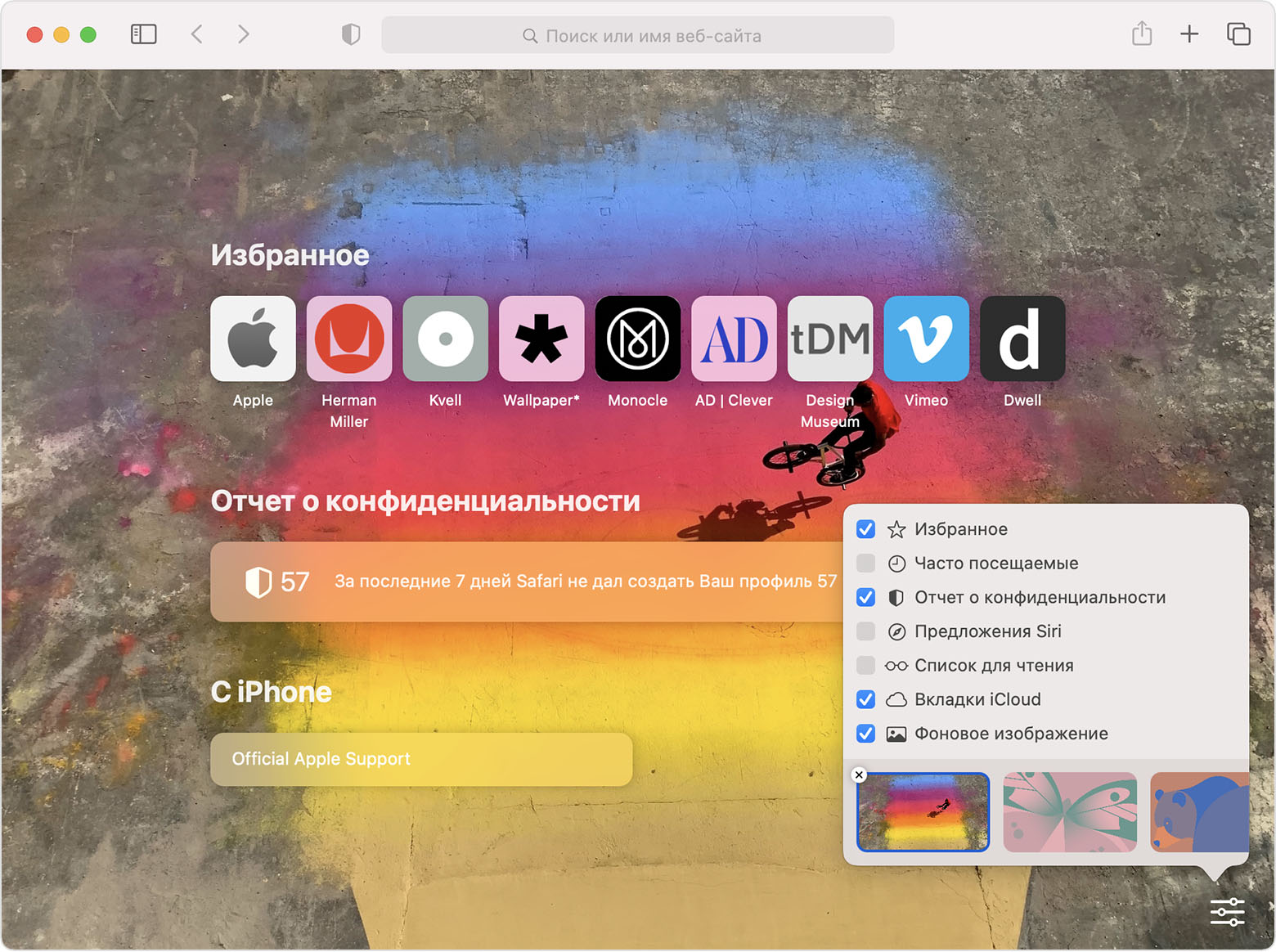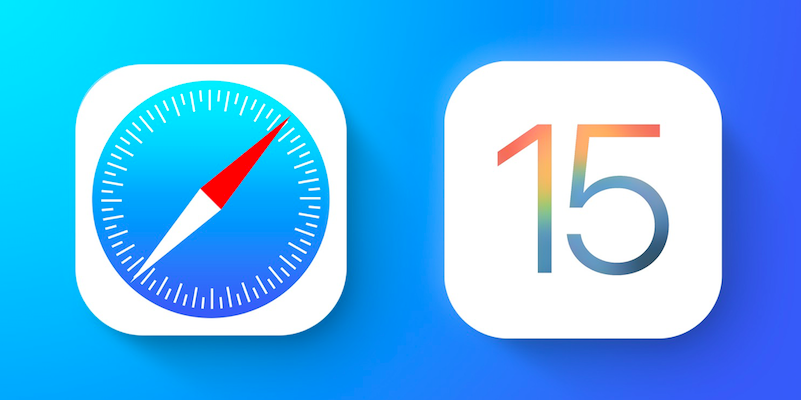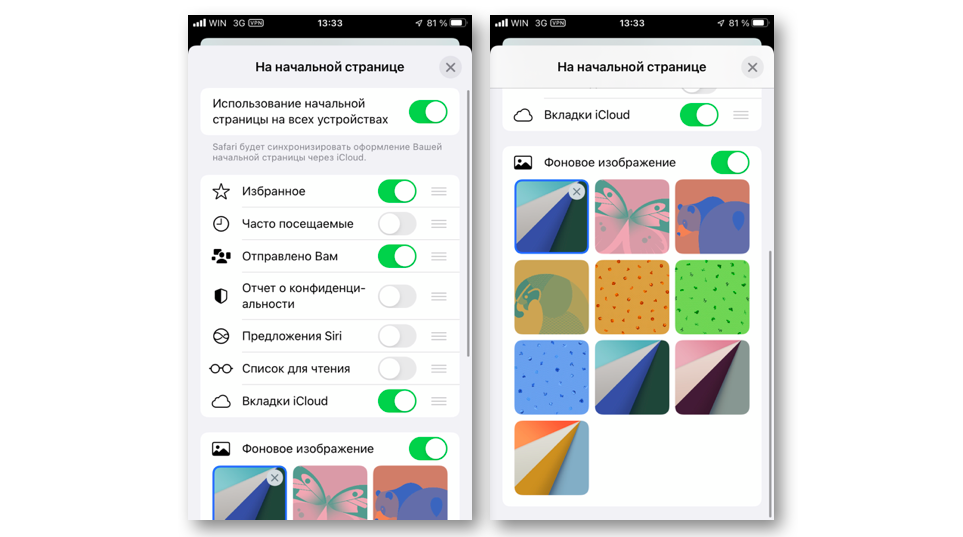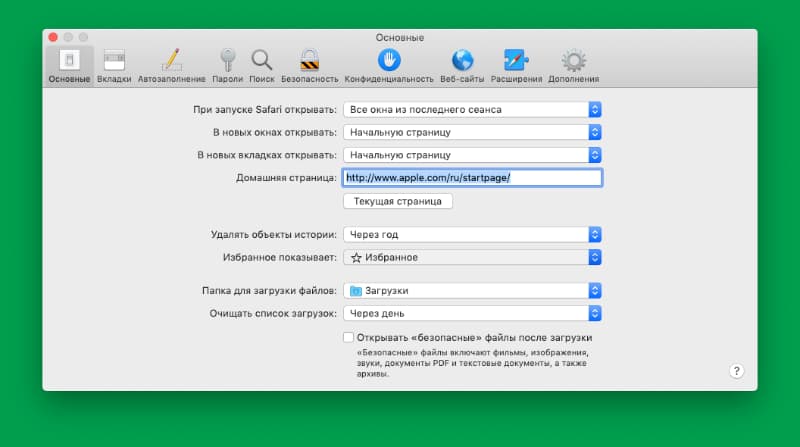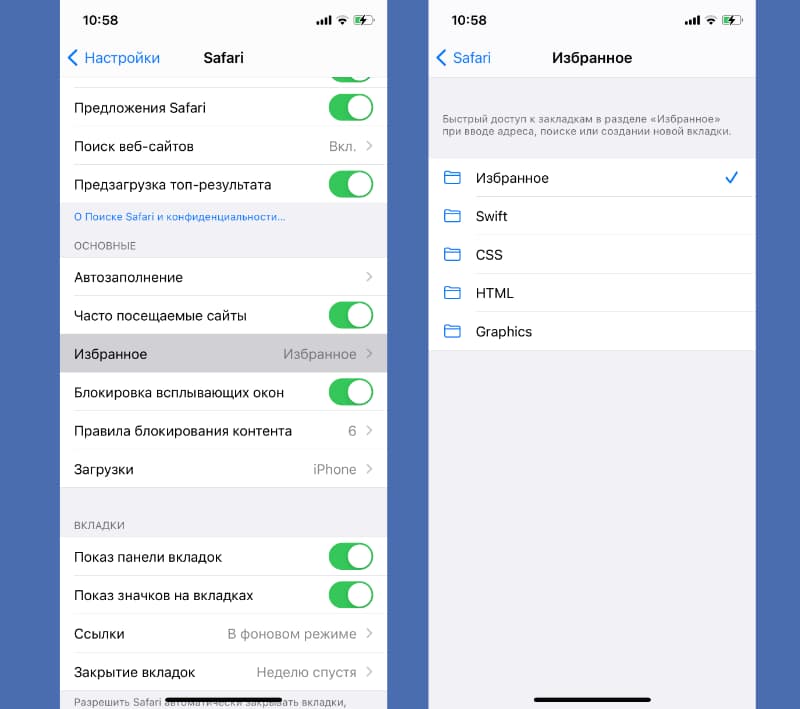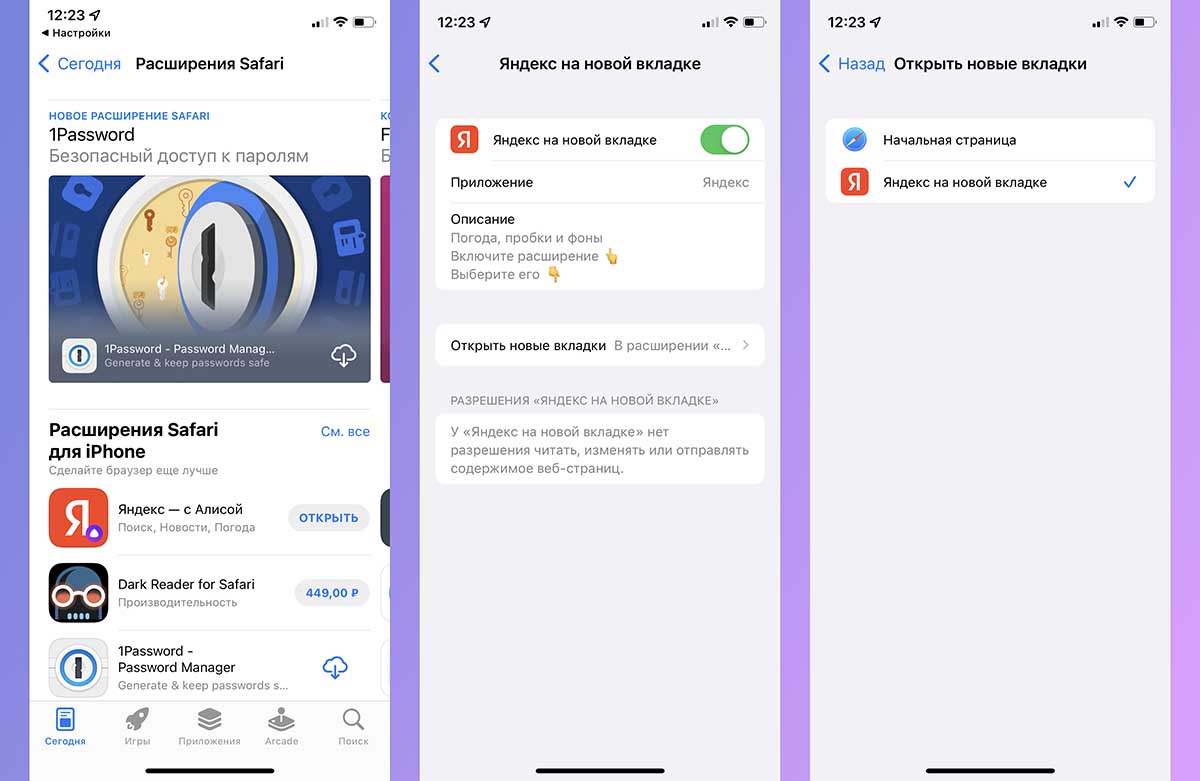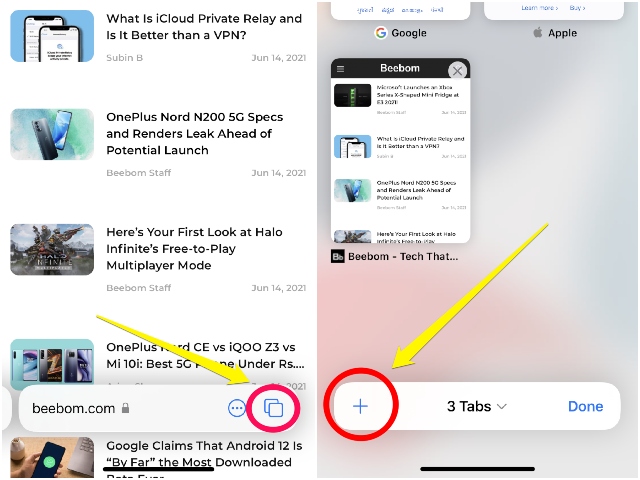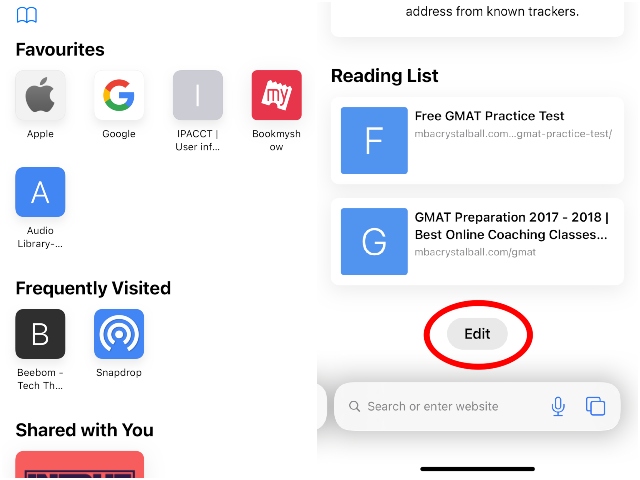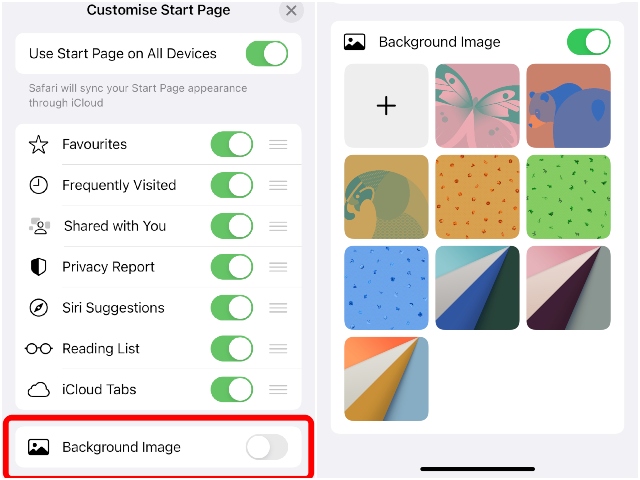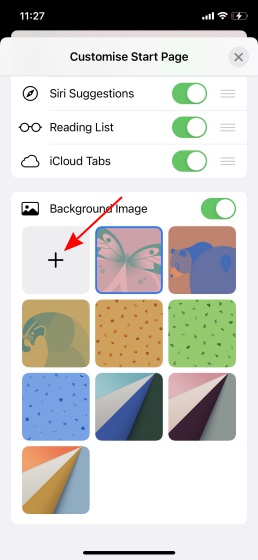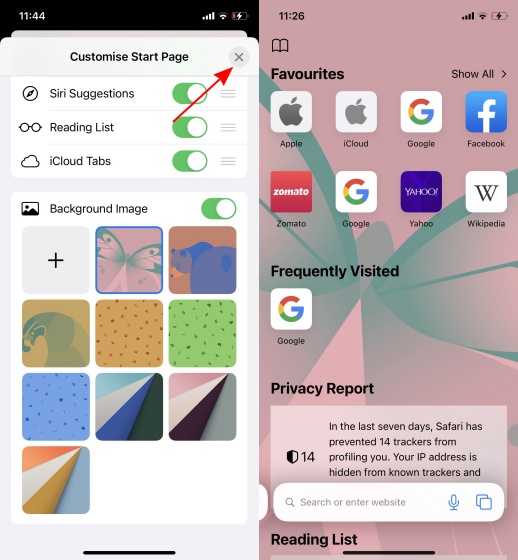- Настройте начальную страницу в Safari
- Как на iOS 15 настроить стартовую страницу Safari по своему вкусу
- Как настроить разные стартовые страницы Safari на iPhone и Mac
- ✏️ Нам пишут:
- Как создать папки с закладками
- Как в Safari на iPhone установить стартовую страницу Яндекс
- ✏️ Нам пишут:
- Как в iOS 15 изменить стартовую страницу Safari
- Как настроить стартовую страницу в Safari на iOS 15 (2021 г.)
- Настройка фонового изображения стартовой страницы в Safari на iOS 15 (2021 г.)
- Как добавить фоновое изображение на стартовую страницу в Safari на iOS 15
- Настройте внешний вид страницы новой вкладки Safari
Настройте начальную страницу в Safari
Настройте содержимое новых вкладок и окон начальной страницы Safari и получите удобный персонализированный дизайн.
Чтобы увидеть начальную страницу, откройте новое окно или вкладку в Safari 14 или более поздней версии.
Чтобы настроить стартовую страницу, нажмите кнопку настройки в правом нижнем углу экрана. Затем выберите один из следующих вариантов.
Избранное: отображение добавленных в избранное веб-страниц. Если вы переместите избранную страницу или удалите ее, это изменение отразится на панели «Избранное».
Часто посещаемые: отображение веб-сайтов, которые вы часто посещали в течение дня. Чтобы удалить отдельную веб-страницу из списка «Часто посещаемые», перетащите ее из окна. Чтобы удалить сразу все страницы, очистите историю браузера.
Отчет о конфиденциальности: отображение сведений о том, как Safari защищал ваши данные на веб-сайтах, которые вы просматривали. Нажмите «Отчет о конфиденциальности» для получения дополнительных сведений.
Предложения Siri: отображение списка веб-сайтов, которые могут быть вам интересны.
Вкладки iCloud: доступ к открытым вкладкам на всех устройствах. При наведении указателя мыши на этот раздел отображается список всех устройств и кнопка показа большего числа вкладок (если она доступна).
Обои: возможность выбрать изображение из коллекции или добавить свое. Прокрутите вправо, чтобы увидеть больше изображений, или нажмите кнопку (+), чтобы добавить свое.
Если стартовая страница не отображается, выберите Safari > «Настройки», нажмите «Основные», затем выберите «Стартовая страница» в меню «В новых окнах открывать» или «В новых вкладках открывать».
Информация о продуктах, произведенных не компанией Apple, или о независимых веб-сайтах, неподконтрольных и не тестируемых компанией Apple, не носит рекомендательного или одобрительного характера. Компания Apple не несет никакой ответственности за выбор, функциональность и использование веб-сайтов или продукции сторонних производителей. Компания Apple также не несет ответственности за точность или достоверность данных, размещенных на веб-сайтах сторонних производителей. Обратитесь к поставщику за дополнительной информацией.
Источник
Как на iOS 15 настроить стартовую страницу Safari по своему вкусу
Новые ОС от Apple в 2021 году не очень богаты на масштабные нововведения. После презентации 7 июня весь интернет возмущенно захейтил компанию за скучное мероприятие и малое количество апдейтов.
Однако Safari в этом году никак нельзя упрекнуть в том, что он «протух» и не обновляется. Apple глобально поработала над своим фирменным браузером как в настольной, так и в мобильных ОС. Браузер очень преобразился и похорошел.
Весь список нововведений мы привели вот тут. А сейчас расскажем об одном из апдейтов — iOS 15 и iPadOS 15 теперь позволяет кастомизировать стартовую страницу браузера по своему вкусу и удобству.
Чтобы настроить начальную страницу Safari на iPhone или iPad:
- запустите Safari и нажмите «+»
- пролистайте стартовую страницу в самый низ и нажмите «Изменить».
После этого вы увидите всплывающее окно с параметрами, которые можно настроить.
- «На всех устройствах» — этот тумблер синхронизирует оформление Safari между всеми вашими устройствами;
- Пункты «Избранное», «Часто посещаемые», «Отчет о конфиденциальности», «Предложения Siri» и «Список для чтения» не требуют объяснений. Тумблеры рядом с ними позволяют включить или выключить их отображение на главной странице Safari.
- Пункт «Отправлено Вам» — это новая фишка ОС от Apple 2021 года. Она собирает все ссылки, которые были присланы вам в iMessage, электронной почте и другими совместимыми способами и выводит их единым блоком на главной странице браузера.
- Пункт «Вкладки iCloud» позволяет просматривать или закрывать вкладки, которые открыты на других ваших «яблочных» устройствах, привязанных к iCloud.
- «Фоновое изображение» — этот тумблер включает или отключает фоновую картинку стартовой страницу. Во включенном состоянии этот пункт позволяет выбрать любой фон из десяти предустановленных, либо изображение из «Фотопленки».
Напомним, что ранее мы рассказали, где можно самостоятельно посмотреть презентацию Apple сегодня вечером. А если на это нет времени или желания — редакция iGuides будет трудиться для вас этим вечером и своевременно сообщит обо всех новинках и новостях от Apple.
Источник
Как настроить разные стартовые страницы Safari на iPhone и Mac
✏️ Нам пишут:
Использую несколько гаджетов на одной учётке iCloud с включенной синхронизацией для Safari. Можно ли настроить разные стартовые страницы с закладками на iPhone, Mac и iPad?
При включенной синхронизации iCloud для браузера Safari на всех ваших устройствах будет одинаковая папка с избранными закладками. Однако, есть способ настроить разные стартовые страницы для браузера на разных девайсах.
Как создать папки с закладками
1. В Safari на Mac перейдите в меню Закладки – Править закладки или нажмите сочетание клавиш Command + Option (Alt) + B.
Увидите сохраненные закладки со всех браузеров вашей учетной записи iCloud.
2. Отсортируйте закладки по папкам, создав папку с нужными закладками для каждого устройства.
3. На Mac в параметрах Safari укажите нужную папку в качестве избранного.
4. На iPhone по пути Настройки – Safari – Избранное укажите другую папку, в которой сохранили закладки для смартфона.
Так можно создать отдельную папку с закладками стартовой страницы хоть для каждого используемого гаджета.
Источник
Как в Safari на iPhone установить стартовую страницу Яндекс
✏️ Нам пишут:
Видел у некоторых пользователей стартовую страницу Яндекс в мобильном браузере Safari. Как установить такую же вместо привычной панели закладок?
Мобильные операционные системы iOS 15 и iPadOS 15 научились работать с расширениями для стандартного браузера Safari. К сожалению, разработчики до сих пор не выпустили достаточно годных дополнений, чтобы собрать из них хоть немного полезный топ.
На данную фишку обратили внимание ребята из Яндекс и уже реализовали возможность замены стартовой страницы браузера на iPhone или iPad.
Как в iOS 15 изменить стартовую страницу Safari
1. Перейдите в Настройки – Safari – Расширения и нажмите кнопку Еще расширения в самом низу страницы.
2. Откроется подборка приложений из App Store, которые встраивают дополнительные возможности в браузер Safari. Найдите приложение Яндекс и загрузите его (если приложение уже установлено, пропустите этот шаг).
3. После установки программы вернитесь в Настройки – Safari – Расширения. Увидите новый раздел Яндекс на новой вкладке.
4. Откройте этот раздел и включите главный переключатель.
5. Ниже в этом же меню в разделе Открывать новые вкладки укажите Яндекс на новой вкладке.
Теперь на новой странице вместо привычного меню с закладками получите стартовую страницу Яндекс. Отсюда сможете переходить в разделы соответствующих сервисов или использовать поиск Яндекс без замены стандартной поисковой машины в браузере.
Надеемся, что разработчики в будущем добавят параметры кастомизации страницы и возможность добавления своих закладок.
Источник
Как настроить стартовую страницу в Safari на iOS 15 (2021 г.)
С выпуском iOS 15 на конференции WWDC 2021 Apple добавила множество новых функций, включая возможность FaceTime между iOS и Android, совместное использование экрана в FaceTime и многое другое. Среди прочего, Safari в iOS 15 привнес не только серьезный редизайн, но и другие существенные изменения, которые делают браузер Apple более надежным и не уступающим его конкурентам. Одним из них является возможность настроить фоновое изображение стартовой страницы в Safari для большей гибкости.
Настройка фонового изображения стартовой страницы в Safari на iOS 15 (2021 г.)
В этой статье мы расскажем, как добавить фоновые обои на стартовую страницу Safari (или страницу новой вкладки) в iOS 15 на вашем iPhone. Apple позволяет вам выбирать из набора предустановленных фоновых изображений или загружать свои собственные. Итак, без лишних слов, давайте рассмотрим шаги, которые необходимо выполнить, чтобы настроить фоновое изображение начальной страницы Safari в iOS 15.
Как добавить фоновое изображение на стартовую страницу в Safari на iOS 15
- Сначала откройте браузер Safari на своем устройстве iOS или iPadOS.
- Если какая-либо существующая веб-страница еще не открыта, приложение покажет стартовую страницу. Если вы просматриваете веб-сайт, вам нужно открыть новую вкладку, чтобы открыть стартовую страницу. Вы можете сделать это, сначала нажав на значок «tab-view», а затем нажав кнопку «+» в левой части строки URL.
- Теперь, когда откроется стартовая страница, прокрутите до конца и найдите кнопку «Изменить». Нажмите на кнопку «Изменить», чтобы открыть настройки «Настроить стартовую страницу».
- Внизу страницы настроек вы можете найти переключатель «Фоновое изображение». Нажмите кнопку рядом с ним, чтобы включить функцию.
- Теперь вы можете добавить одно из 9 предустановленных изображений в качестве фонового изображения стартовой страницы Safari в iOS 15. Или вы можете загрузить изображение из своей галереи, нажав плитку «+» в верхнем ряду.
- Наконец, нажмите кнопку с крестиком в правом верхнем углу или просто проведите пальцем вниз, чтобы закрыть карточку. И вуаля! Теперь вы успешно настроили фон стартовой страницы для Safari в iOS 15.
Выполнив указанные выше действия, вы можете установить свое любимое изображение в качестве фона страницы новой вкладки Safari. Мне лично эта функция очень нравится. Да, он не добавляет никакой функциональности, но это отличное изменение качества жизни для мобильного браузера Apple.
Между тем, если говорить о полезных функциях, Safari теперь поддерживает сторонние расширения. Это отличное маленькое дополнение для тех, кто использует Safari для расширенного просмотра на своих мобильных устройствах. Вы можете узнать, как установить расширения в Safari на iOS 15, в связанной статье.
Настройте внешний вид страницы новой вкладки Safari
Так что да, вот как вы можете изменить фоновые обои стартовой страницы Safari в iOS 15. Что касается ее глобальной доступности, Apple, скорее всего, выпустит стабильную версию iOS 15 где-то в сентябре, что обычно и происходит. Однако вы можете проверить, совместимо ли ваше устройство с iOS 15 или нет, и сразу же установить на него бета-версию iOS 15. Вы сможете попробовать все удивительные новые функции, которые появятся на вашем iPhone.
Источник